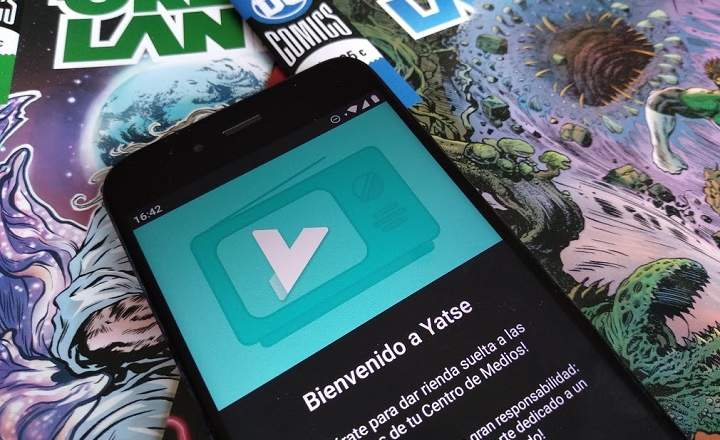„Windows Defender“ yra vietinė antivirusinė programa, kuri suaktyvinama bet kuriame kompiuteryje su Windows 10. Tačiau, nors tai yra saugos įrankis, kuris pastaraisiais metais labai patobulėjo, tai, kad ji visada aktyvuojama, gali sukelti problemų. Blogiausia, kad atrodo, kad nėra jokio mygtuko ar sparčiojo klavišo, kuris jį išjungtų, todėl tai neatrodo labai paprasta užduotis. Kaip mes tai gauname?
Kaip visiškai išjungti „Windows Defender“.
Pirmas dalykas, kurį turime paminėti, yra tai, kad „Windows Defender“ neturi išjungimo mygtuko dėl gana akivaizdžios priežasties: tai yra paskutinė atraminė sienelė, kurią operacinė sistema siūlo tarp virusų ir mūsų kompiuterio.
Tačiau tam tikru momentu mums gali tekti išjungti „Windows Defender“, nes turime įdiegti programą, kuri prieštarauja antivirusinei programai, arba dėl bet kokios kitos priežasties. Šiuo atveju turime 3 sprendimus, kaip įvykdyti savo misiją.
Susijęs įrašas: Kaip išjungti „Windows 10“ automatinius naujinimus
1- Įdiekite naują antivirusinę programą (greita ir paprasta)
Jei vienintelis dalykas, kuris mus domina, yra atsikratyti „Windows Defender“, turime žinoti, kad tai bus automatiškai išjungtas jei kompiuteryje įdiegsime kokią nors kitą antivirusinę programą. Jei ketiname paprasčiausiai turėti antivirusinę programą, kuri būtų lankstesnė nei ta, kuri pagal numatytuosius nustatymus pateikiama sistemoje „Windows 10“, tiesiog įdiekite kompiuteryje bet kurią kitą saugos programą, pvz., AVG arba Malwarebytes.
2- Išjunkite „Windows Defender“ naudodami grupės politiką
Dabar taip pat turime būti aiškūs, kad nėra galimybės pašalinti arba pašalinti „Windows Defender“, nes ji yra integruota į „Windows 10“. Vietoj to, mes galime ją išjungti. Taigi, nors antivirusinis variklis vis dar yra, praktiniais tikslais jis tarsi neegzistuoja (neaptiks jokios grėsmės ir neatliks nuskaitymo realiuoju laiku).
Jei turime versiją Windows 10 Professional, Enterprise arba Išsilavinimas, galime išjungti „Microsoft“ savąją antivirusinę programą pakeisdami vietinės grupės politiką. Norėdami tai padaryti, atliksime šiuos veiksmus:
- Mes parašėme "Redaguoti grupės politiką„Cortana“ arba paspauskite „Win“ klavišą + R ir įveskite komandą msc. Tai atidarys „Windows“ politikos rengyklę.

- Mes eisime į "Vietinė kompiuterio strategija> Kompiuterio konfigūracija> Administravimo šablonai> „Windows“ komponentai> „Windows Defender Antivirus“.”.
- Tada dešinėje esančiame lange dukart spustelėkite "Išjunkite „Windows Defender“ antivirusinę programą”.

- Tai atvers naują langą. Joje, pažymėsime langelį "Įjungtas” ir spustelėkite "Taikyti"Kad išsaugotumėte pakeitimus.

Tada, jei iš naujo paleisime kompiuterį, pamatysime, kaip „Windows Defender“ yra visiškai išjungta. Žinoma, jei nenorime susidurti su galimomis saugumo problemomis, patartina ją kuo greičiau suaktyvinti iš naujo arba įdiegti naują antivirusinę.
3- Išjunkite „Windows Defender“ iš registro rengyklės
Jei mūsų komanda dirba pagal Windows 10 Home Edition negalėsime naudoti vietinės grupės politikos. Todėl turėsime pasinaudoti paskutine alternatyva – redaguoti „Windows“ registrą.
Mes susiduriame su labai subtiliu valdymu, todėl prieš atliekant bet kokius pakeitimus rekomenduojama pasidaryti atsarginę registro kopiją.
- Mes parašėme "Registro redaktorius„Cortana“ arba paspauskite „Win“ klavišą + R ir įveskite komandą regedit. Tai atidarys „Windows“ registro rengyklę.
- Einame į "HKEY_LOCAL_MACHINE> PROGRAMINĖ ĮRANGA> Politika> Microsoft> Windows Defender”.
- Dabar dešiniuoju pelės mygtuku spustelėkite aplanką "Windows Defender"Ir pasirinkite"Nauja -> DWORD reikšmė (32 bitai)”.

- Tai parodys naują reikšmę lange dešinėje. Mes galime tave pavadinti "Išjungti Antispyware“(Dešiniuoju pelės mygtuku spustelėkite reikšmę ir „Keisti pavadinimą“).

- Dešiniuoju pelės mygtuku spustelėkite „DisableAntiSpyware“ spustelėkite „Modifikuoti“ ir keičiame reikšmę nuo 0 iki 1. Mes pasirenkame "Sutikti"Kad išsaugotumėte pakeitimus.

Norėdami baigti, iš naujo paleidžiame kompiuterį ir pamatysime, kad dabar „Windows Defender“ antivirusinė programa yra visiškai išjungta. Jei bet kuriuo metu norime grįžti ir vėl jį suaktyvinti, tiesiog grįžkite į registro rengyklę ir ištrinkite ką tik sukurtą reikšmę (DisableAntiSpyware).
Galbūt jus domina: 15 nemokamų įrankių, skirtų „Windows“ problemoms diagnozuoti
Tu turi Telegrama įdiegta? Gaukite geriausią kiekvienos dienos įrašą mūsų kanalas. Arba, jei norite, sužinokite viską iš mūsų Facebook puslapyje.